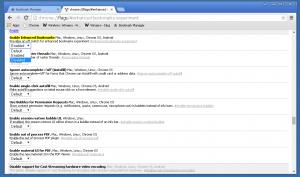Last ned forhåndsvisning av Microsoft Office 16

Sammen med Windows 10 utvikler Microsoft også aktivt den neste versjonen av Office-pakken, som vil få versjon 16 og sannsynligvis få navnet Office 2016. Mens mange brukere prøver nye versjoner av Windows 10 tilgjengelig gjennom Windows Insider-programmet for alle, er det ikke mange som er klar over at de også kan prøve Microsoft Office 16 Preview. Her er trinnene du må gjøre for å få din kopi av Microsoft Office 16 Preview.
Før du fortsetter, må du vite følgende:
- Microsoft Office 16 Preview kan ikke installeres sammen med noen tidligere versjoner av Microsoft Office.
- Det kan inneholde feil, da det ikke er et ferdig produkt.
- Du må bruke Microsoft-kontoen din, tidligere kjent som Live ID.
Last ned forhåndsvisning av Microsoft Office 16
- Gå til følgende nettside: http://connect.microsoft.com/.
- Logg på med Microsoft-kontoen din og klikk på produktkatalogen på "Mitt dashbord"-siden:
- I produktkatalogen klikker du på koblingen som sier "Se Connect-produkter som for øyeblikket ikke godtar tilbakemelding" nederst i venstre hjørne:
- Bli med i Microsoft Office Preview-programmet:
- Skriv inn e-postadressen for Microsoft-kontoen din og fortsett til nedlastingssiden. Bruk den nyeste versjonen som er tilgjengelig:
- Velg Office 16 Deployment Tool, det er i filen som heter v1.06.1.zip.
- Pakk ut ZIP-arkivet og finn filen Setup.exe. Hvis du for eksempel pakket ut innholdet til C:\ Drive, er Setup.exe plassert på følgende bane:
C:\v1.06.1\Files\O16\setup.exe
- Opprett en ny tom/tekstfil i samme mappe som du har setup.exe-filen. Navngi det configuration.xml. Pass på at filtypen ikke er .txt og åpne den i Notisblokk. Innholdet i configuration.xml skal være som følger:
- Åpne nå ledeteksten i mappen C:\v1.06.1\Files\O16\ og kjør følgende kommando:
setup.exe /last ned configuration.xml
Du får Microsoft Office v16.0.3629.1008 eller til og med en nyere versjon:
- Etter at nedlastingen er fullført, kjør følgende kommando fra samme ledetekst for å installere Office 16:
setup.exe /configure Configuration.xml
- Du er ferdig:
Merk at ikonene som Setup oppretter fortsatt sier "Office 2013". Du finner den faktiske produktversjonen i Om/aktiveringsdialogen som du får tilgang til ved å trykke på Fil-knappen:
Ikke glem å dele dine Office 16-inntrykk med oss ved å bruke kommentarskjemaet nedenfor. Med Office 2013 (Office 15) var det noen ting folk ikke var fornøyd med - for mye hvitt på båndet uten mørkt tema eller skillelinjer mellom UI-kommandoene, for mange distraherende animasjoner og uskarp skriftgjengivelse. Andre var misfornøyde med størrelsen på Office og dets oppdateringer (via habr).